Kodi, müzik, videolar, podcast'ler ve diğer medya dosyaları için bir medya oynatma uygulamasıdır. Uyumlu cihazların yerel depolama ve internetteki medyayı görüntülemesine olanak tanır. Bu nedenle, özellikle çeşitli formatları desteklediği için medya izlemeyi seven insanlar için eğlenceli bir uygulamadır. Ancak eklenti olmadan Blu-ray oynatamadığı için bu medya oynatıcının her şeye sahip olduğunu söyleyemeyiz.
Öyleyse, Kodi Blu-ray disklerini oynatabilir mi? Duruma göre değişir ama endişelenmeyin. Kodi'de Blu-ray içeriğini oynatmak için bazı stratejiler mevcuttur; bunların arasında onu desteklenen bir formata dönüştürmek de vardır. Bu makaleyi okuyarak Kodi oynatıcı hakkında gerekli bilgiler konusunda aydınlanmış olacaksınız. Blu-ray dosyalarınızı uygulamada oynatma teknikleri de bonus olarak dahil edilecektir.
Bölüm 1. Kodi Hangi Formatı Destekliyor?
Bahsedildiği gibi Kodi, video, ses, kapsayıcı, dijital fotoğraf/görüntü vb. çeşitli formatları destekler. Farklı dosya türleri için neredeyse tüm popüler formatları oynatabilir ve bunların çoğu şunlardır:
Fiziksel dijital medya: CD'ler, DVD'ler, USB Flash Sürücüler, Ses CD'si (CDDA), DVD-Video, Video CD'ler (VCD/SVCD/XVCD dahil), yerel Sabit Disk Sürücüler.
Video formatları: MPEG-4 SP ve ASP, H.263, MPEG-1, MPEG-2, MJPEG, WMV, MPEG-4 AVC (H.264), RealVideo, H.265 (Kodi 14'ten itibaren) HuffYUV, Sorenson, Cinepak, RMVB, İndeo.
Ses formatları: MP3, MP2, WAV/WAVE, RealAudio, MIDI, WMA, AIFF, FLAC, AC3, DTS, AAC, AACplus (AAC+), SHN, Vorbis, AC3, Monkey's Audio (APE), MPC/Musepack/Mpeg+, NSF (NES) Ses Formatı), ALAC, AMR, XM, WavPack, MOD (Amiga Modülü), Shorten, Speex, CDDA, SPC (SNES), IT, MOD (Amiga Modülü), GYM (Genesis), S3M, ADPCM (Nintendo GameCube), SID (Commodore 64), YM (Atari ST), Adlib.
Dijital görüntü formatları: JPEG, PNG, GIF, MNG, BMP, WebP, ICO, Targa/TGA, PCX.
Konteyner formatları: MP4, AVI, WMV, AAC, MPEG, OGM, FLV, Ogg, MKV/MKA (Matroska), QuickTime, ASF, RealMedia RAM/RM/RV/RA/RMVB, NUT, M4A, DVR-MS, FLC, NUV, NSA, F4V, NSV, TRP, FLI, PVA.
Ağ protokolü istemcileri: HTTP, HTTPS, AirPlay/AirTunes, TCP, RTSP (RTSPU, RTSPT), UPnP, UDP, Podcasting, SMB/SAMBA/CIFS, NFS, MMS (MMSU, MMST), DHCP, NTP, RTP, Zeroconf/Avahi/Bonjour, AFP, RTMP (RTMP, RTMPE, RTMPS, RTMPT, RTMPTE dahil), WebDAV.
Altyazı formatları: SMI, SUB, PJS, AQTitle, VPlayer, MPsub, CC, ASS/SSA, VOBsub, MicroDVD, OGM, JACOsub, RT.
Bölüm 2. Blu-ray'i Kodi Video Formatlarına Kopyalayın
Birkaç kişi Blu-ray dosyalarını Kodi'de oynatmayı denedi, ancak ne yazık ki birçok kez başarısız oldular. Uyumsuzluk nedeniyle deneyerek ve başarısız olarak zaman kaybetmeye devam etmek istemiyorsanız, Tipard Blu-ray Converter ile Blu-ray videolarınızı hızlı bir şekilde uyumlu bir Kodi formatına dönüştürün. Bu program, Blu-ray veya DVD'nizi MP4, AVI, MOV ve Kodi'nin desteklediği diğer formatlara kopyalayıp dönüştürebilen etkili bir dönüştürücüdür. Bunun yanı sıra, videolarınızı geliştirmek için kullanabileceğiniz kompresör, video kalitesi artırıcı ve daha fazlası gibi düzenleme işlevleri sunar.
Bununla birlikte, Blu-ray'i Kodi video formatına nasıl kopyalayabileceğiniz aşağıda açıklanmıştır:
Aşama 1Yetkiliyi ziyaret edin Tipard Blu-ray Dönüştürücü siteye gidin ve yükleyici dosyasını indirin. Daha sonra İndirilenler klasöründe açın ve kuruluma başlayın. Bunu takiben, arayüzünü masaüstü ekranınızda görüntülemek için dönüştürme aracını başlatın.

ÜCRETSİZ DENEYİN Windows 7 veya üzeri için
 Güvenli indirme
Güvenli indirme
ÜCRETSİZ DENEYİN Mac OS X 10.13 veya üzeri için
 Güvenli indirme
Güvenli indirmeAdım 2Blu-ray diskini bilgisayara takın, ancak Blu-ray dosyalarının depolandığı bir klasörünüz zaten varsa bunu yapmanıza gerek yoktur. Tipard programının ana arayüzü başlatıldığında, yırtıcı özellik. İlk kullanımınızda ekrandaki talimatlar da gösterilecektir, bu nedenle nasıl çalıştığını öğrenmeye dikkat edin.
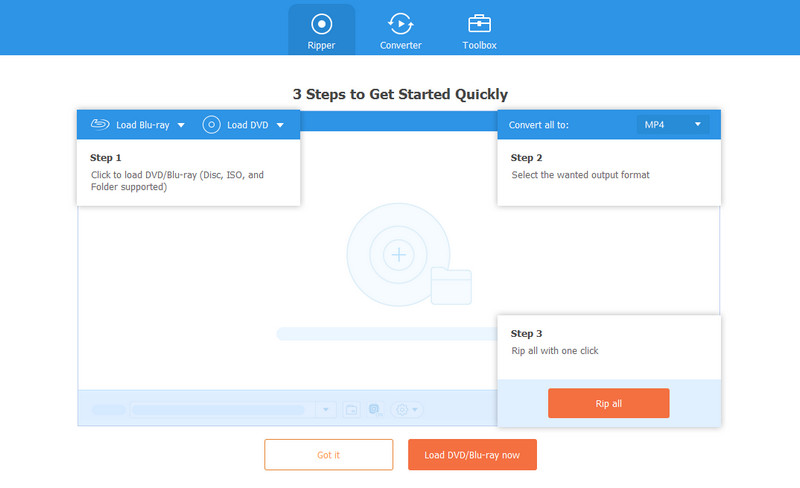
Aşama 3Daha sonra, artı (+) kutunun ortasındaki düğmeyi tıkladığınızda bilgisayar klasörleriniz açılacaktır. Blu-ray klasörünüze çift tıklayın ve kopyalamak istediğiniz videoyu seçin. Program aynı anda bir grup dosyayı kopyalamayı desteklediğinden birden fazla öğe de seçebilirsiniz. Seçildikten sonra işaretleyin Açık Seçtiğiniz Blu-ray medya dosyalarını arayüze aktarmak için düğmesine basın.
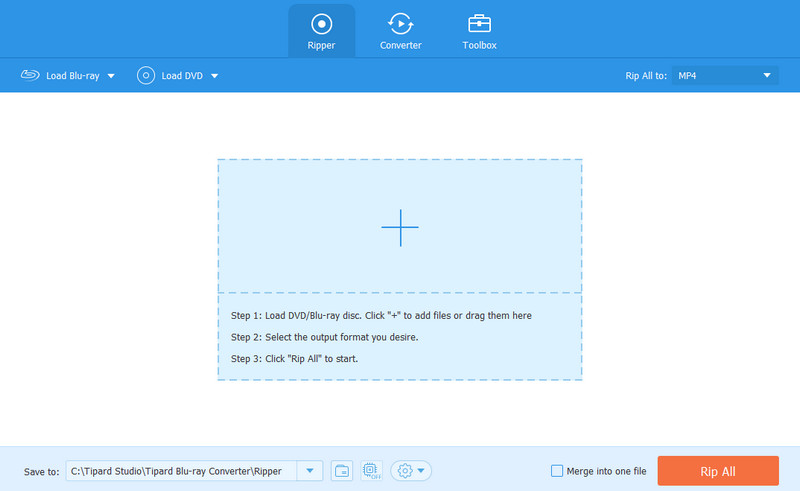
4. Adımİçe aktarıldıktan sonra Tümünü Kopyala seçeneğini seçin ve şu adıma geçin: Video üst bölümdeki sekmeyi tıklayın. Ardından, listelenen video formatlarından istediğiniz çıktı formatını seçin. Seçtiğiniz formatın Kodi tarafından desteklendiğinden emin olun, böylece bunlara daha sonra oynatıcıdan erişebilirsiniz. Kodi'nin desteklediği video formatlarıyla ilgili referanslar için lütfen önceki bölüme göz atın.
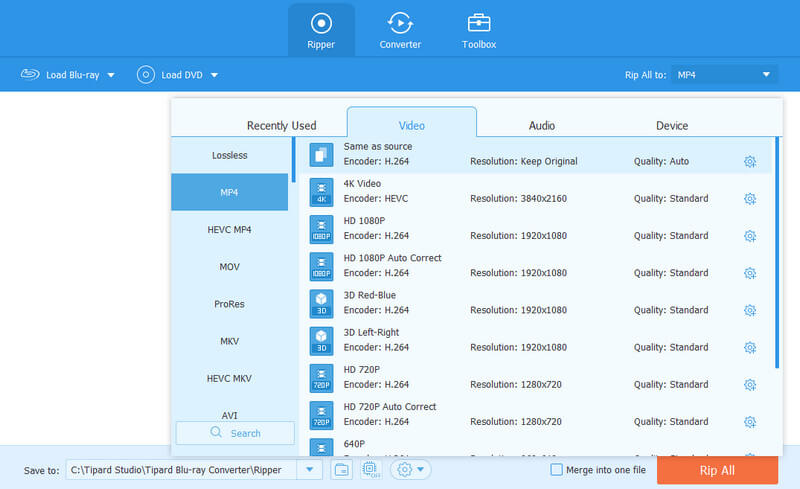
Adım 5Daha sonra, video çıkışınızın hedef klasörünü seçmek için alt kısımdaki Kaydet çubuğu gibi arayüzdeki seçenekleri özelleştirmekten çekinmeyin. İşiniz bittiğinde, Blu-ray dosyalarını Kodi video formatına kopyalamak için sağ alttaki Tümünü Kopyala düğmesini seçin. Kopyalama işlemi yalnızca birkaç dakika sürecek ve videoyu kısa sürede Kodi'de oynatmanıza izin verecektir.
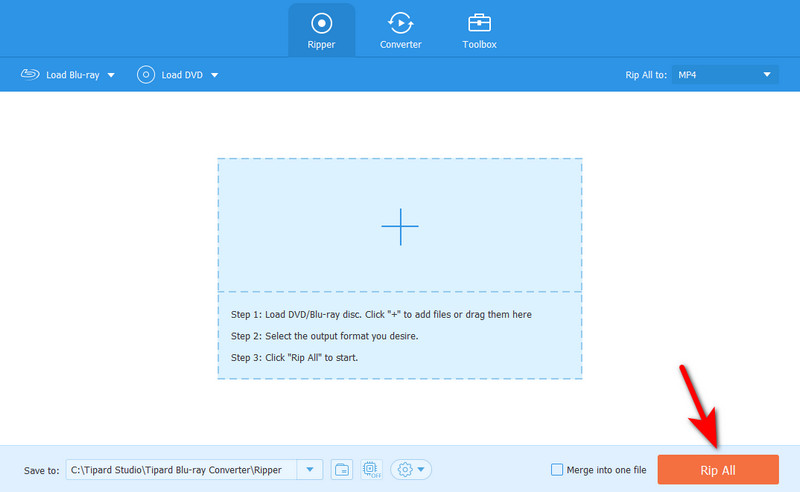
Bölüm 3. Kodi'ye Blu-ray eklentisini yükleyin
Bu arada Blu-ray eklentisini de yükleyebilirsiniz. Kodi'nin Blu-ray video akışını kolaylaştırmak için sunduğu Eklenti bileşenlerinden biridir. Kodi programının Eklentiler bölümünde mevcuttur, bu nedenle onu almak için diğer platformlara atlamanıza gerek yoktur.
Bu nedenle, Blu-ray eklentisini Kodi'ye yüklemek için aşağıdaki sorunsuz talimatlara bakın:
Aşama 1Kodi'yi açın ve ardından Ayarlar Ana ekrandaki düğmesine basın. Aşağıdaki arayüz sunulduğunda, tıklayın. Dosya Yöneticisi ve Seç Kaynak ekle Ekranın sol bölmesinde. Dosya kaynağı ekle iletişim kutusu görünecektir, bu nedenle Hiçbiri devam etmek için seçim yapın.
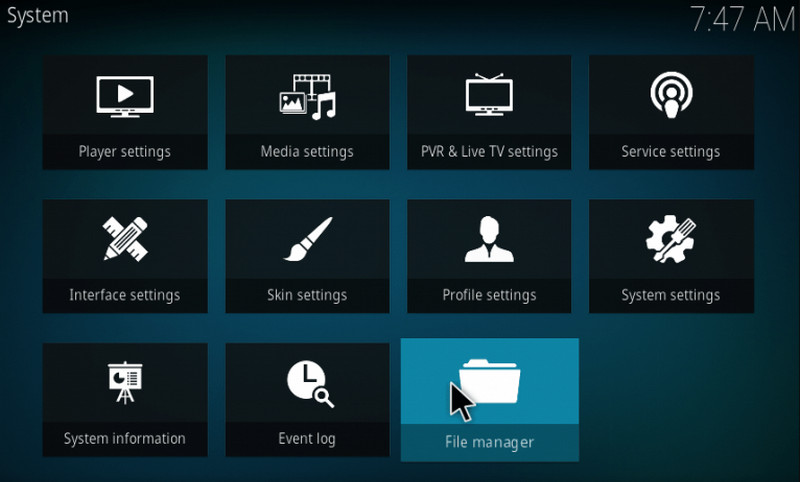
Adım 2Bir yol girmeniz istendiğinde şunu yazın: http://srp.nu metin alanına tıklayın ve tamam. Daha sonra aşağıdaki metin alanına istediğiniz adı girin ve tamam Tekrar. Bundan sonra tuşuna basın ESC Ana ekrana dönmek için tuşuna basın. Tıkla Eklentiler sol sütundaki seçim.
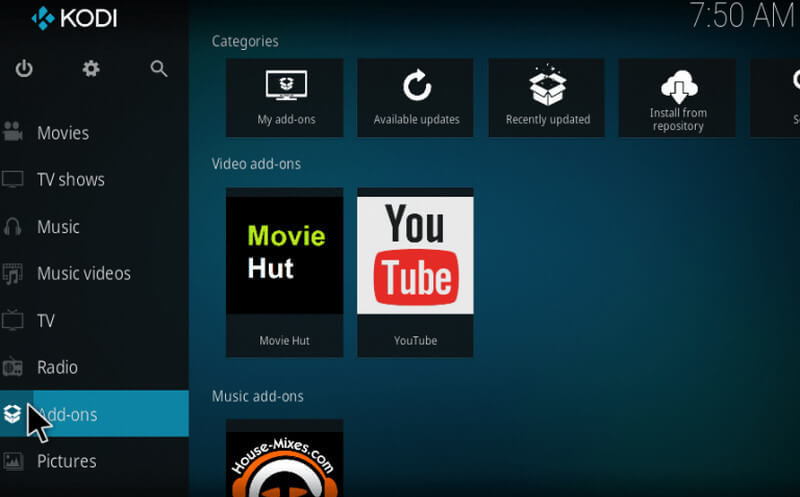
Aşama 3Arayüzün sol üst kısmındaki kutu düğmesini seçin ve ardından tıklayın. Zip dosyasından yükleyin sonraki sayfada. Şimdi daha önce adlandırdığınız dosyayı seçin ve iletişim kutusunda en son Kodi sürümünü seçin. Son olarak tıklayın Tümü > Kodi dosyası > tamam Blu-ray eklentisini yüklemek için.
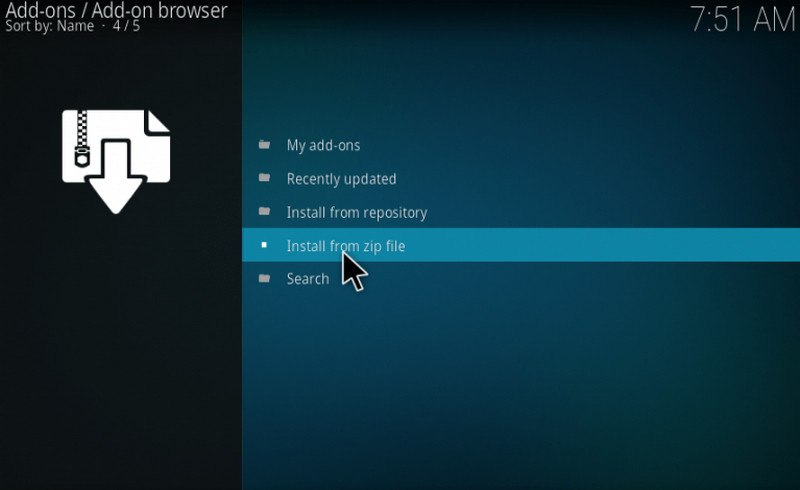
Bölüm 4. Kodi'de Blu-Ray Oynatmayla İlgili SSS
Kodi'de DVD oynatabilir miyim?
Evet yapabilirsin. Kodi, fiziksel dijital medya da dahil olmak üzere çeşitli veri türlerini destekler. Bu nedenle DVD oynatabilme özelliğine sahiptir. Ancak bu her zaman böyle değildir. Blu-ray'ler gibi bazı medya dosyalarının Kodi'nin bunları oynatması için eklentilerin yüklenmesi gerekir. Veya desteklenmeyen DVD'lerinizi ve Blu-ray'lerinizi, Kodi'de hızlı ve kolay bir şekilde kopyalayıp görüntülemek için Tipard Blu-ray Converter gibi bir kopyalama aracıyla kopyalayabilirsiniz.
Blu-Ray oynatıcı olmadan Blu-ray'leri nasıl oynatabilirim?
Kodi gibi beğendiğiniz bir medya oynatıcıyı seçin, ardından Blu-ray'i desteklediği bir video formatına kopyalayın. Tipard Blu-ray Video Converter programını kullanarak kısa sürede işlem yapabilirsiniz. Ardından Blu-ray'i, Blu-ray oynatıcı olmadan hemen hemen istediğiniz formatta oynatın.
VLC medya oynatıcı Blu-ray'i görüntüleyecek mi?
Evet, olacak. VLC ortam yürütücüsü Blu-ray'i destekler ancak bu özellik yalnızca en son sürümde mevcuttur. Üstelik dosyalarınızı doğrudan ayrı klasörlerden açmanız gerekecektir, bu da sakıncalı olabilir.
Umarız bu makale konuyla ilgili sorunuza cevap verebilmiştir. Blu-ray Oynatıcı Kodi. Kodi'de veya herhangi bir medya oynatıcıda medya oynatmada zorluk yaşadığınızda, bunları kopyalamak veya desteklenen bir formata dönüştürmek her zaman en iyi seçimdir. Yalnızca dosyaları oynatmanıza izin vermez; aynı zamanda çeşitli oyuncular tarafından desteklenebilme yeteneğine sahip olmaları onları esnek hale getirir.
Blu-ray, DVD, 4K UHD ve diğer video/ses dosyalarını oynatmak için tam özellikli multimedya oynatıcı.




